装机吧u盘重装系统教程
- 分类:教程 回答于: 2016年11月11日 00:00:00
使用u盘安装系统是网友们最喜欢使用的安装系统的方法,所以今天小编要为网友们带来装机吧u盘重装系统教程。小编为大家带来装机吧u盘重装系统教程的目的非常简单,就是希望网友们都能学会使用u盘安装系统。下面就是装机吧u盘重装系统教程。
1、设置U盘为第一个启动盘来开始实现w764重装系统
2、启动装机吧U盘系统,选择【01】进入2003版PE维护系统
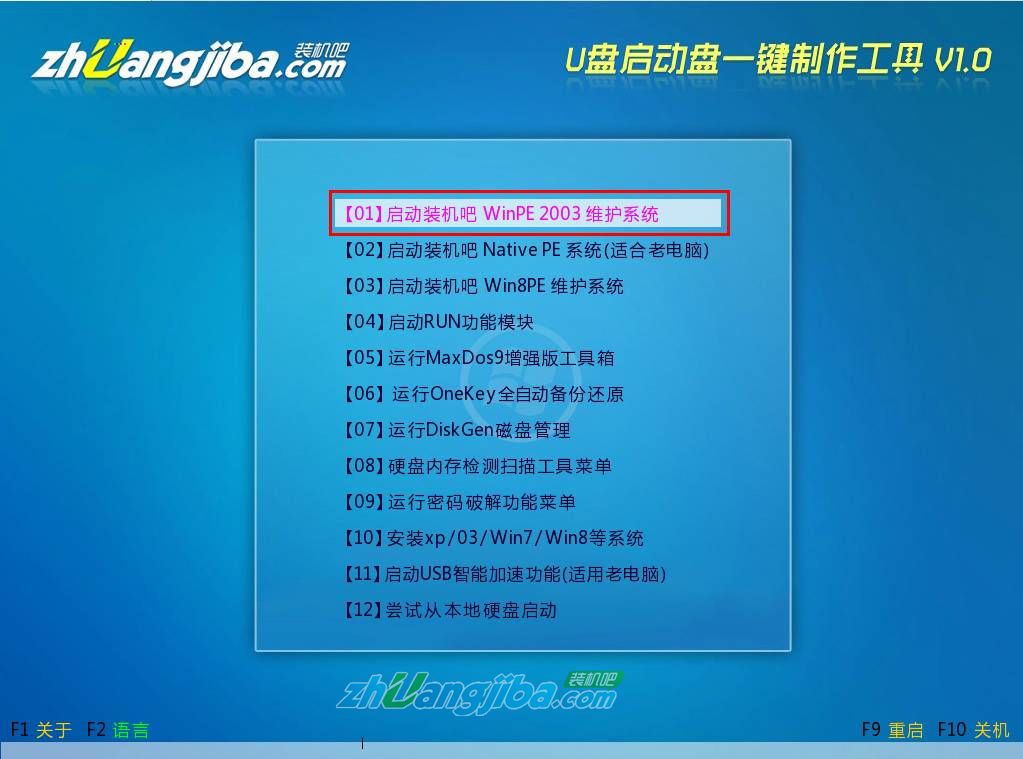
装机吧u盘重装系统教程图一
3.进入装机吧WinPE 2003维护系统

装机吧u盘重装系统教程图二
4.运行装机吧GHOST系统工具,
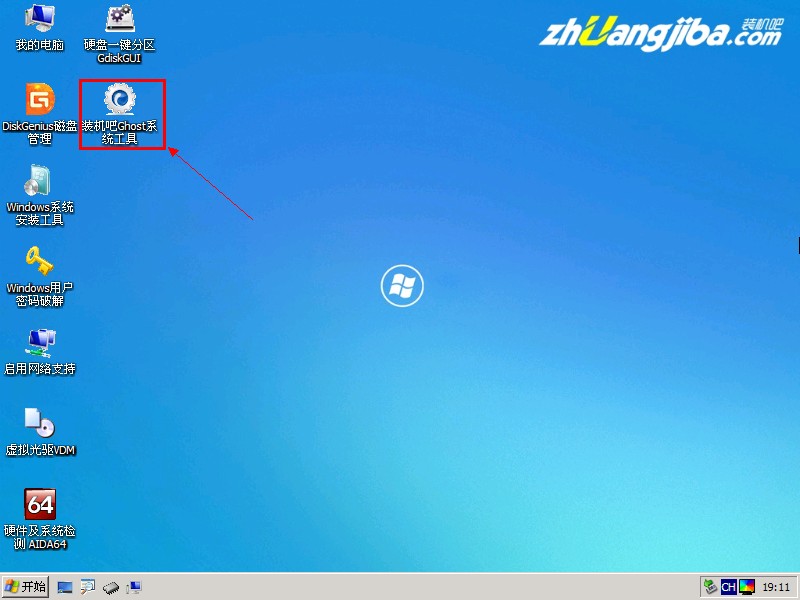
装机吧u盘重装系统教程图三
5.先选择还原分区选项,然后选定你要恢复的gho镜像文件,如果没有,点击下载:ghost win7旗舰版64,然后选好需要还原的分区,最后点击确定后,开始安装,如下图示:

装机吧u盘重装系统教程图四
6.直接选择“是”开始安装
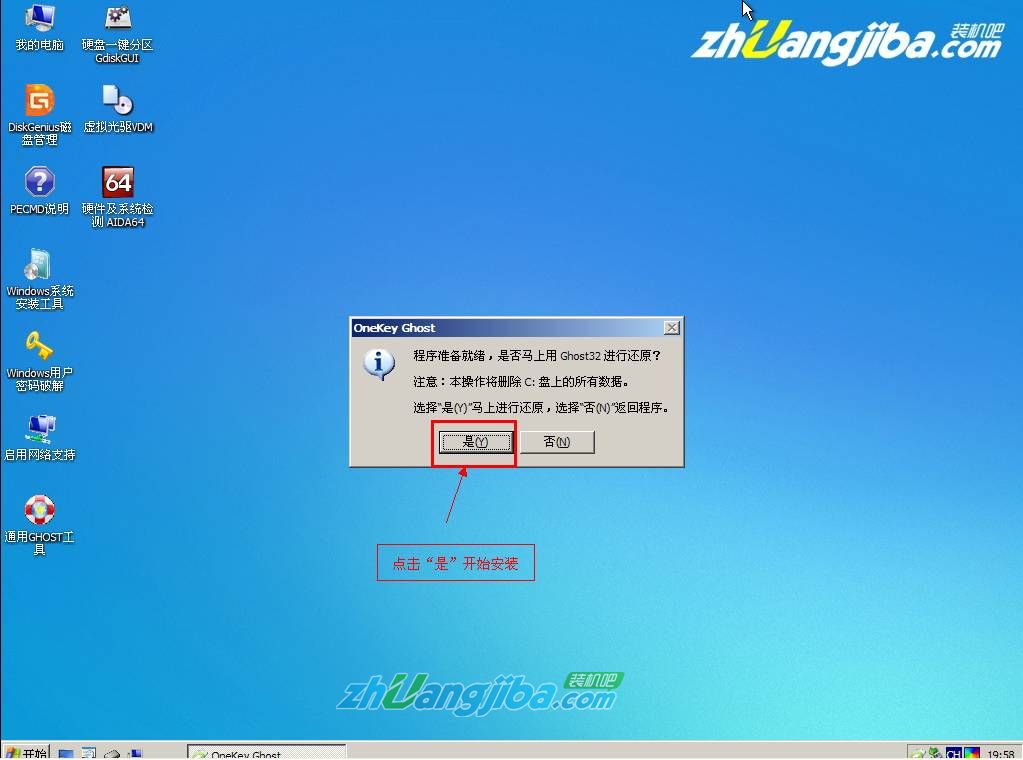
装机吧u盘重装系统教程图五
7.开始还原,请等待…,完成后,自动重启,进入安装页面
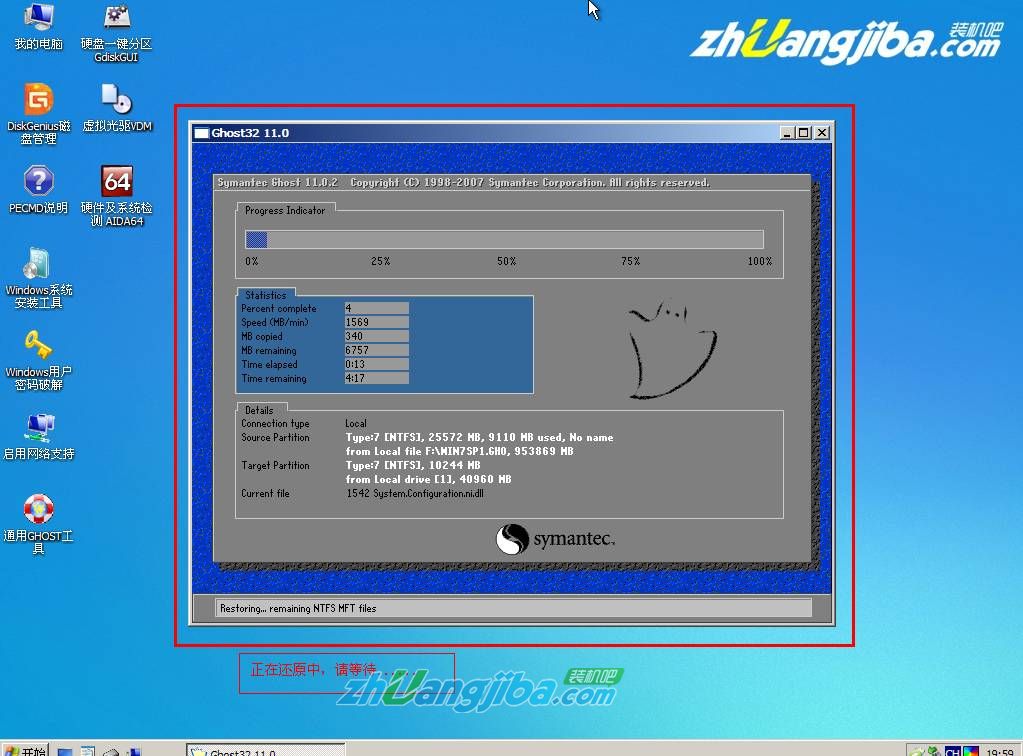
装机吧u盘重装系统教程图六
8.部署安装过程

装机吧u盘重装系统教程图七
9.系统安装完成

装机吧u盘重装系统教程图八
扩展阅读:系统盘怎么重装系统。
综上所述的全部内容就是小编为网友们带来的装机吧u盘重装系统教程了,相信网友们看完上面的教程都已经学会了u盘安装系统了,那小编就要恭喜网友们又学会了一个新技能了。大家都可以把装机吧u盘重装系统教程分享给身边的好朋友们哦。
 有用
26
有用
26


 小白系统
小白系统


 1000
1000 1000
1000 1000
1000 1000
1000 1000
1000 1000
1000 1000
1000 1000
1000 1000
1000 1000
1000猜您喜欢
- 王者荣耀体验服下载教程2022/12/01
- 南天打印机:高效便捷的打印解决方案..2024/01/31
- 高清显示,让你的电脑屏幕更加清晰明亮..2023/12/09
- 如何判断win7x86是32位还是64位呢?..2016/11/10
- 戴尔电脑cpu温度过高怎么办..2022/06/24
- 笔记本不能识别u盘解决方法..2016/11/05
相关推荐
- 32位系统支持多大内存2023/02/20
- 苹果windows系统怎么切换的教程..2022/03/08
- 不小心删除了小米便签恢复如何操作..2024/10/15
- 久久小说下载:海量免费小说任你选,随时..2024/03/30
- 安装win7 32位硬盘版2016/11/13
- 最值得女生购买的笔记本电脑有哪些的..2021/09/20














 关注微信公众号
关注微信公众号



